鼠标怎么拆开,小猪教您鼠标的拆解过程
- 时间:2018年07月31日 17:56:06 来源:魔法猪系统重装大师官网 人气:5750
有些人只会使用鼠标,可是当鼠标出现问题的时候,却不知道如何修理,这样是不行的,鼠标最常犯的毛病就是按键失灵, 鼠标的按键不好或不灵敏的时候,需要拆开并对按键进行更换。那么鼠标怎么拆开?下面,小编给大家分享鼠标的拆解的技巧。
鼠标最常犯的毛病就是按键失灵, 鼠标的按键不好用时我们需要拆开并对按键进行更换。鼠标不好用了,总想拆开看下里面什么部件出了问题,鼠标应该怎么才能够给拆卸开?下面,小编给大家带来了鼠标的拆解图文。
鼠标的拆解过程
先准备好工具——螺丝刀一把(多头),砂纸一片或者小型锉刀一把,瑞士军刀一把或者美工刀+镊子组合,有缝衣针的朋友可以找一支略粗的针,之后会介绍怎么用。

外接设备载图1
要修复的就是上图这支鼠标了,我们先把质保标签下的螺丝拧开,拆开鼠标

外接设备载图2
找到需要修复的微动开关,用刀片插入微动侧面的卡口将其撬出。

鼠标载图3
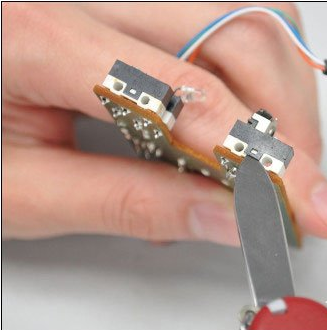
拆解鼠标载图4

鼠标载图5
卡口是两面的,另外一面同样用此方法处理,如果旁边有元件挡住了卡口,那么可以用细长的缝衣针撬一下。

拆解鼠标载图6
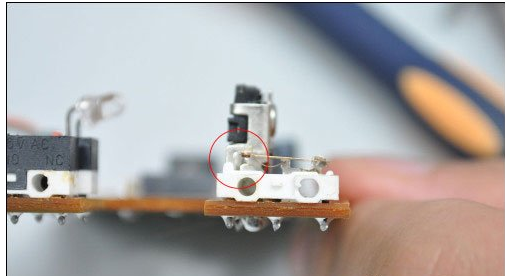
外接设备载图7
拆解完的微动开关,内部简单却不失精巧,又簧片以及触点构成。
将微动开关的触点以及卡座上的触点,用砂纸或者锉刀进行处理。由于长时间使用,这两个点氧化就造成了鼠标双击、拖曳操作困难等失灵故障。

电脑鼠标载图8
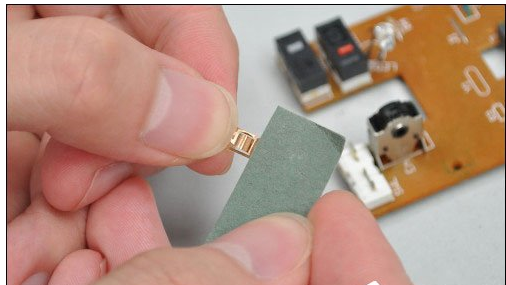
拆解鼠标载图9

拆解鼠标载图10
用砂纸分别打磨底座的触点和簧片的触点

电脑鼠标载图11

拆解鼠标载图12
可以看到,用砂纸打磨过的触点比之前要亮了许多,导电能力上升。
将处理过的簧片重新装回微动开关底座上。

鼠标载图13
这时候镊子就起到了作用,正确的安装方法是先把簧片中间的弯扣扣到底座中间的卡口上,然后用镊子钳住卡簧的后部套到卡座底部的卡扣上就完成了。

鼠标载图14

拆解鼠标载图15
记得将微动开关的白色按键部分装回上盖,重新装回底座就完成了。经过此方法处理,微动能至少再使用半年,如果嫌电烙铁更换麻烦的朋友,不妨考虑下这个方法。
以上便是鼠标拆卸保养零件的方法介绍









